もちろん、Windows8.1 の場合、UEFIモードでも、「PC設定」→「保守と管理」→「回復」→「PCの起動をカスタマイズする・今すぐ再起動する」→「トラブルシューティング」→「詳細オプション」→「UEFIファームウエアの設定」 で再起動後BIOSを起動するようにできます。
ところが、msi のマザーボードでは、Boot Configuration に「GO2BIOS」という設定項目があり(デフォルトではDisableです)、最初は「何これ?」と理解できず、無視していたのですが、たまたま解説(以下)が目に入り、BIOSをダイレクトに立上ることができる、と書いてあるじゃないですか。。。。
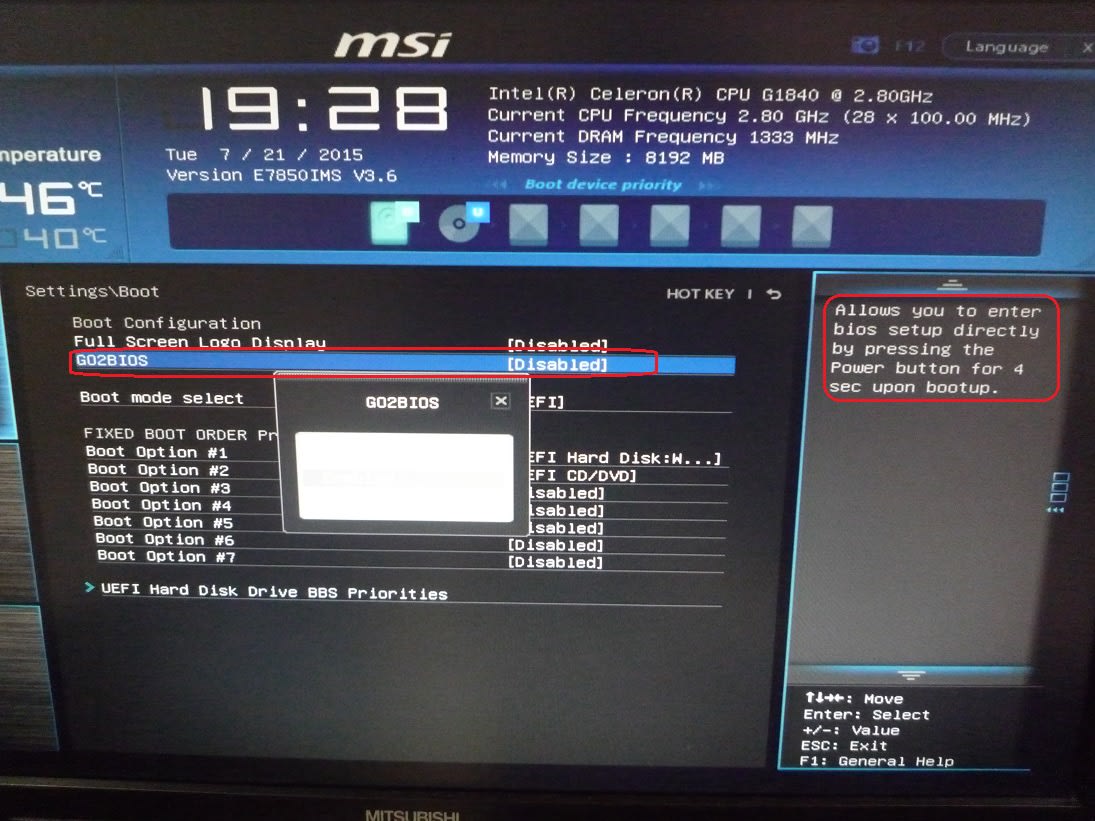
早速、これを Enable にしたところ、起動時に4秒間、電源ボタンを押すとBIOSが起動するようにできました。
この機能を使えば、上記の長々とした手順を踏まずに、4秒でBIOSを起動することができます。
最初、まったく意味不明であった 「GO2BIOS」ですが、英語で Go to BIOS という意味であることが漸く理解できました。
ところが、msi のマザーボードでは、Boot Configuration に「GO2BIOS」という設定項目があり(デフォルトではDisableです)、最初は「何これ?」と理解できず、無視していたのですが、たまたま解説(以下)が目に入り、BIOSをダイレクトに立上ることができる、と書いてあるじゃないですか。。。。
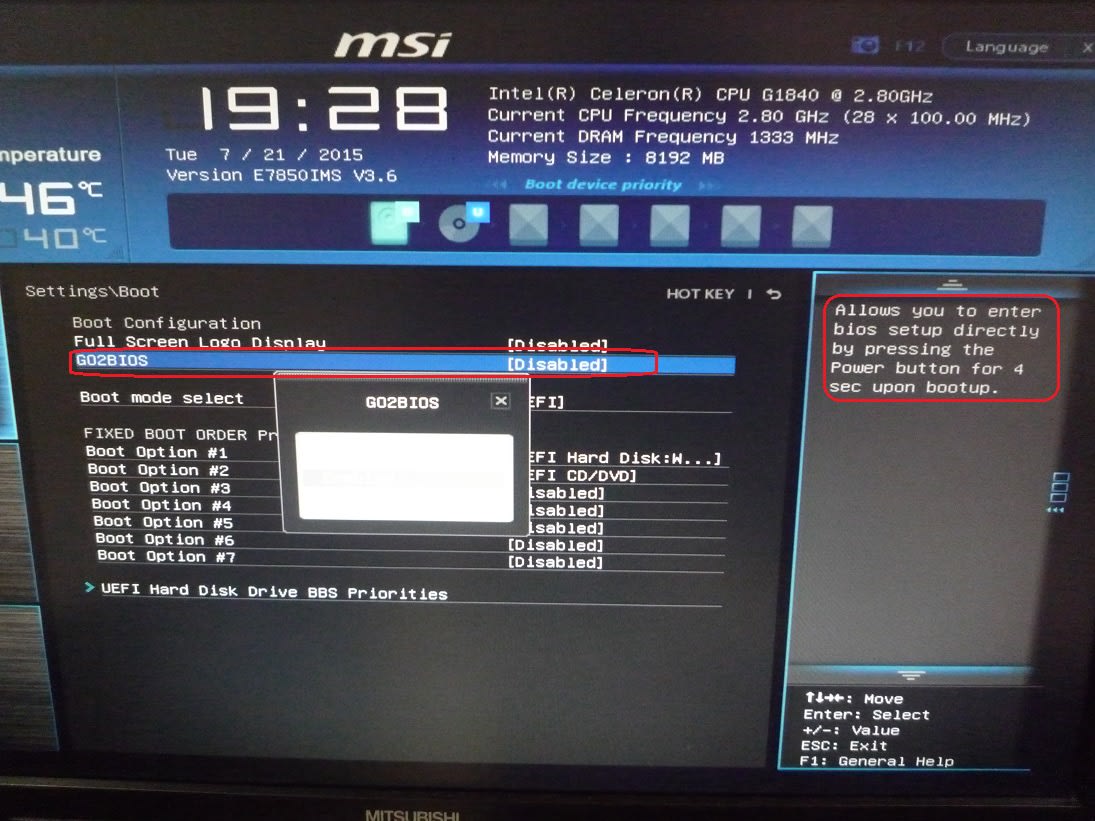
早速、これを Enable にしたところ、起動時に4秒間、電源ボタンを押すとBIOSが起動するようにできました。
この機能を使えば、上記の長々とした手順を踏まずに、4秒でBIOSを起動することができます。
最初、まったく意味不明であった 「GO2BIOS」ですが、英語で Go to BIOS という意味であることが漸く理解できました。




























※コメント投稿者のブログIDはブログ作成者のみに通知されます